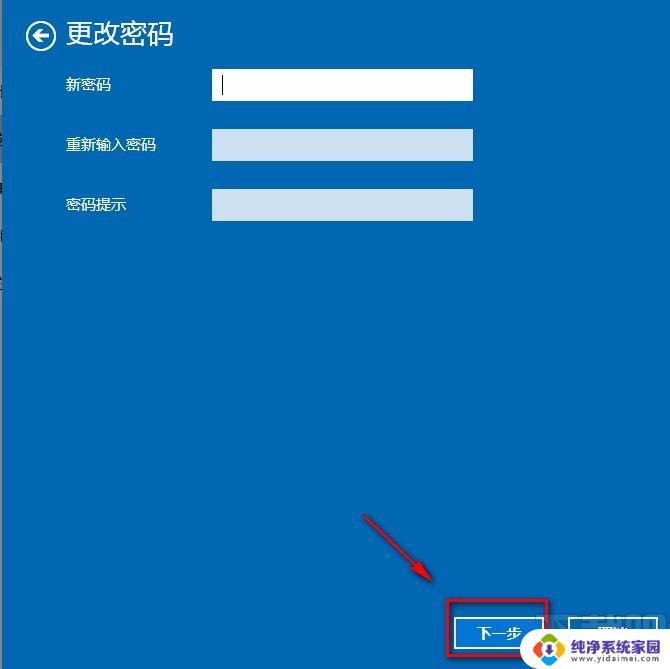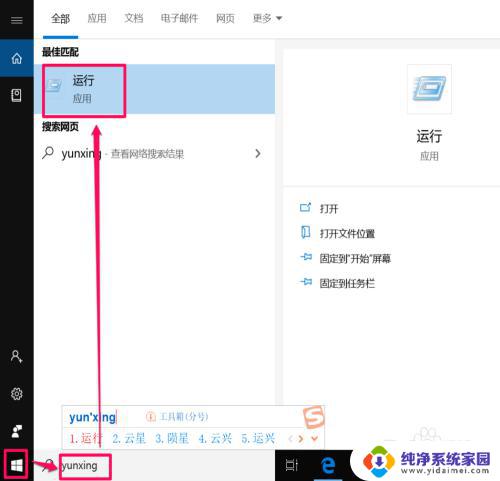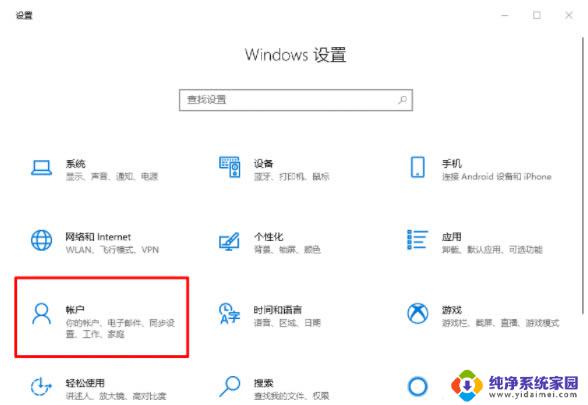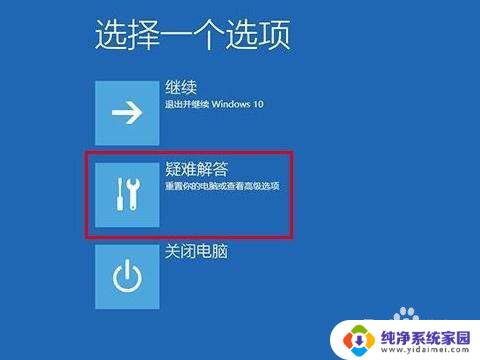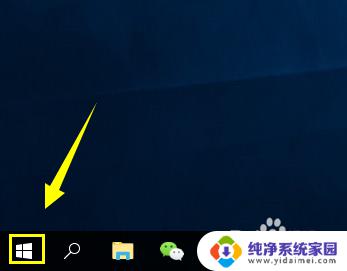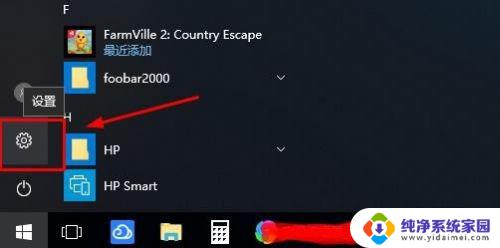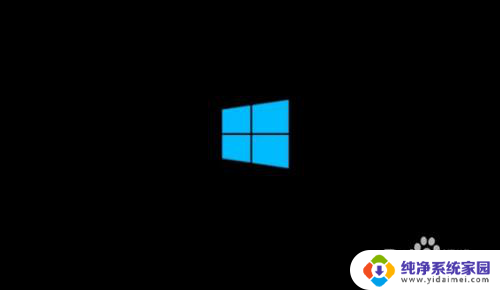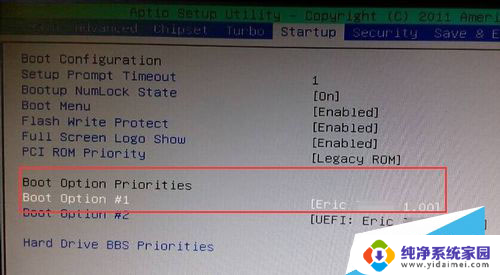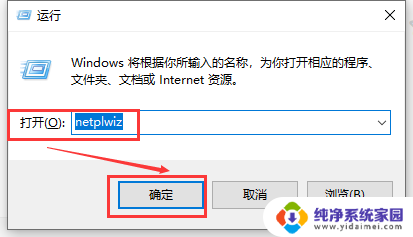怎样输入登录密码 Win10登录密码忘记怎么办
在如今数字化的时代,登录密码成为我们生活中不可或缺的一部分,在使用Windows 10系统时,我们难免会遇到忘记登录密码的尴尬情况。当我们无法回忆起密码时,我们可能会感到困惑和焦虑。不要担心有几种方法可以帮助我们重设密码或找回密码,使我们能够重新进入系统并继续使用电脑。本文将介绍一些解决Windows 10登录密码忘记问题的方法,帮助您重新获得对计算机的访问权限。
具体方法:
1.输入登录密码进入到pin设置界面,创建pin需要勾选下面的【包括字母和符号】。纯数字密码是无法设置的,设置之后就进入到桌面了。
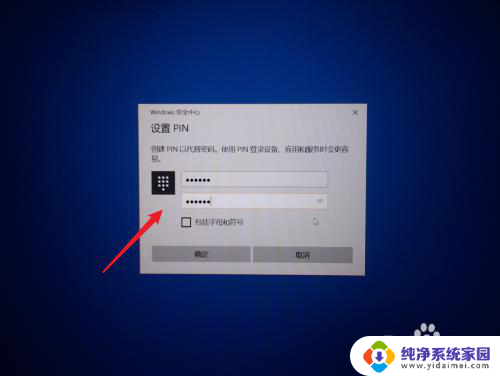
2.在桌面左下角输入框中输入【netplwiz】点击运行命令打开用户账户面板,也可以使用键盘上的快捷键Win+R。然后输入netplwiz打开。
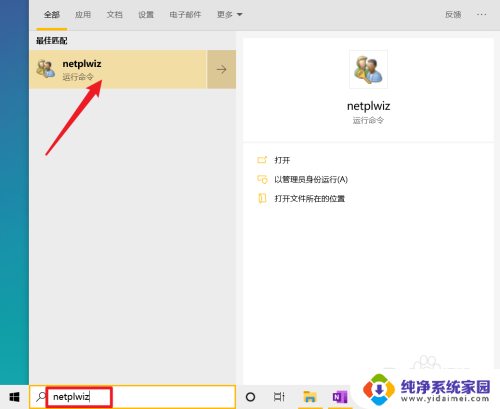
3.取消勾选上面的框,然后点击应用会弹出用户账户的设置面板。
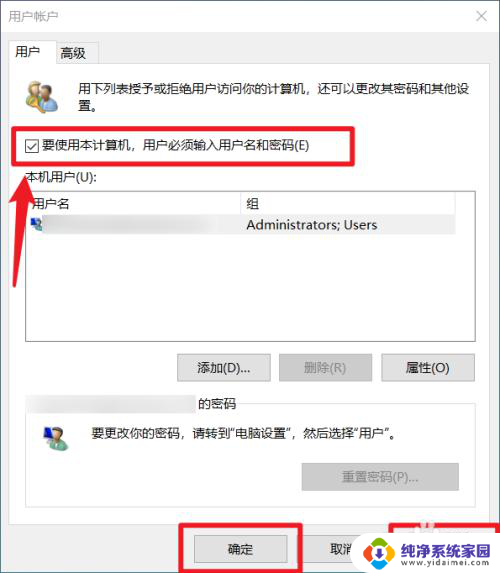
4.在弹出的面板中输入微软账号的密码,然后点击确定即可,设置完成之后重启电脑看看开机之后是不是可以自动登录了。
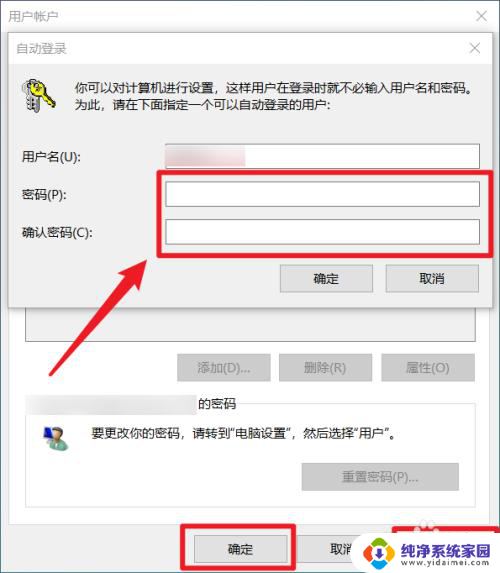
5.在公共场合中为了电脑安全你可以在桌面左下角设置>账户>登录选项中设置其他的登录密码,这样能够有效的保护你电脑的隐私。
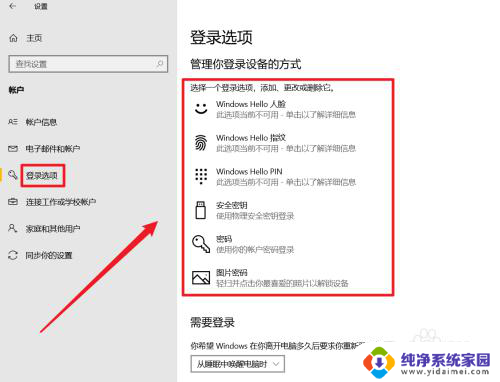
以上就是如何输入登录密码的全部内容,如果遇到这种情况,您可以按照以上操作进行解决,非常简单快速。